
Ar an drochuair, níl an líonra sóisialta Odnoklassniki an-chobhsaí, mar sin is féidir le húsáideoirí timpistí éagsúla a urramú. Mar shampla, an neamhábaltacht íomhánna, ábhar meán, roinnt codanna den láithreán, srl a íoslódáil. Mar sin féin, ní bhíonn na fadhbanna seo ar thaobh an láithreáin i gcónaí, uaireanta is féidir leis an úsáideoir féin iad a dhéanamh amach an bhfuil a chúis ar eolas aige.
Cúiseanna nach n-osclaítear “Teachtaireachtaí” i OK
Uaireanta tarlaíonn sé gurb é an láithreán féin atá an locht as cur isteach, mar sin ní féidir le húsáideoirí fanacht ach leis an riarachán é a shocrú. Ach is féidir fadhbanna den chineál céanna a bheith ann nach mór don úsáideoir iad féin a aithint agus a shocrú, mar sin san alt seo pléifear níos mionsonraithe iad.
Cúis 1: Idirlíon mall
Le nasc Idirlín mall agus / nó éagobhsaí, ní fhéadfaidh an láithreán luchtú i gceart, mar sin ní oibreoidh codanna áirithe i gceart. Go leor leor, réitítear an fhadhb i leath na gcásanna trí Odnoklassniki a atosaigh, a dhéantar tríd an eochair a bhrú F5.
Murar chabhraigh an atosaigh, agus mura bhfuil an láithreán luchtaithe i gceart fós, moltar na leideanna seo:
- Dún cluaisíní sa bhrabhsálaí agus brabhsálaithe gréasáin eile má tá siad oscailte. Is é fírinne an scéil gur féidir le roinnt cluaisíní atá luchtaithe cheana sa chúlra cuid den trácht líonra a ithe;
- Má dhéanann tú rud éigin a íoslódáil ón Idirlíon ag úsáid rianta torrent, agus / nó go ndéantar clár éigin a nuashonrú sa chúlra, ansin ní mór duit fanacht go dtí go dtiocfaidh deireadh leis an bpróiseas nó go stopfaidh sé é, ós rud é go gcuireann sé seo isteach go mór ar luas an Idirlín;
- Má úsáideann tú Wi-Fi, déan iarracht ansin dul níos gaire don ródaire, mar tá seans ann go mbeidh droch-chomhartha ann;
- Tá rochtain ag go leor brabhsálaithe ar mhodh speisialta Turbo, ábhar na leathanach a bharrfheabhsú, ionas go mbeidh siad ag luchtú níos cruinne agus níos gasta nuair a bhíonn an tIdirlíon lag, ach b’fhéidir nach ndéanfar sonraí éagsúla a atáirgeadh.
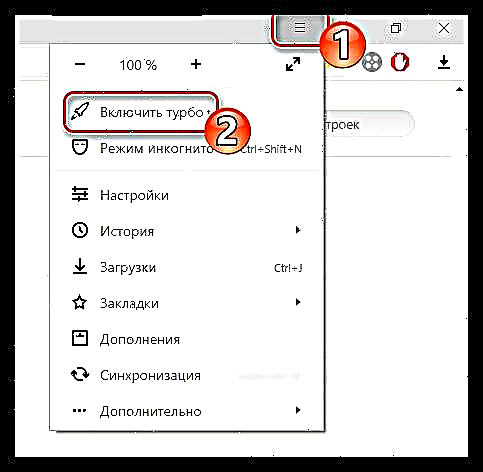
Féach freisin: Conas a chumasú Turbo in Yandex.Browser, Google Chrome, Opera
Cúis 2: Taisce Brabhsálaí Plódaithe
Má úsáideann tú an brabhsálaí céanna go gníomhach, ansin le himeacht aimsire beidh truflais éagsúil ag a chuimhne - taifid faoi shuíomhanna ar tugadh cuairt orthu, logaí, srl. Dá bhrí sin, chun oibriú ceart a choinneáil, is gá a ghlanadh go rialta "Stair" - seo an áit a stóráiltear an truflais go léir.
Treoracha Deireadh "Scéalta"Níl an méid seo a leanas infheidhmithe ach maidir le Google Chrome agus Yandex.Browser, i mbrabhsálaithe eile is féidir gach rud a bheith rud beag difriúil:
- Cliceáil ar an gcnaipe roghchláir atá suite sa chuid uachtarach ar dheis den fhuinneog. Ba chóir go mbeadh liosta de na socruithe ann inar gá duit a roghnú "Stair". Is féidir leat aicearra an mhéarchláir a úsáid ina ionad Ctrl + H..
- Faigh an nasc Stair Ghlan. Ag brath ar do bhrabhsálaí, tá sé suite sa chuid uachtarach ar chlé nó ar dheis den fhuinneog.
- Anois cumraigh liosta na n-earraí sin a theastaíonn uait a bhaint den bhrabhsálaí. Moltar na pointí seo a leanas a thabhairt faoi deara - Féach ar an Stair, Íoslódáil Stair, Comhaid Cached, "Fianáin agus sonraí eile láithreáin agus modúl" agus Sonraí Feidhmchláir.
- Tar éis duit na míreanna riachtanacha go léir a roghnú, cliceáil ar Stair Ghlan.
- Tar éis sin, dún an brabhsálaí agus oscail arís é. Seoladh Ranga.



Cúis 3: Bruscar ar an ríomhaire
De ghnáth, bíonn tionchar ag comhaid iarmharacha ar oibriú na gclár atá suiteáilte ar an ríomhaire, ach tá a dtionchar ar shuímh neamhbhríoch. Ach mura ndearna tú an ríomhaire a ghlanadh uathu le fada, b’fhéidir go dtosóidh sé ag obair go mícheart le sonraí gréasáin.
Le haghaidh glantacháin, is féidir leat an clár speisialta CCleaner a úsáid. Breathnaímid ar dtús ar conas comhaid iarmharacha Windows a bhaint trí na bogearraí seo a úsáid:
- Tabhair aird ar an taobh clé de chomhéadan an chláir - anseo ní mór duit an mhír a roghnú "Glanadh". Mura n-athraigh tú aon rud sna socruithe réamhshocraithe, osclófar é láithreach leis an gclár.
- Ag an mbarr, roghnaigh "Windows". Sa liosta thíos, déantar na boscaí seiceála a sheiceáil i gceart de réir réamhshocraithe, mar sin ní mholtar teagmháil a dhéanamh leo.
- Anois ag bun na fuinneoige cliceáil ar an gcnaipe "Anailís".
- De ghnáth tógann an próiseas chun comhaid bhruscair a aimsiú cúpla soicind nó nóiméad. Braitheann an méid ama a chaitear ar cé chomh minic a ghlanann tú do ríomhaire de bhruscar carntha. Nuair a bheidh an próiseas críochnaithe, cliceáil ar "Glanadh".
- Tógann an nós imeachta glantacháin, cosúil leis an gcuardach, am difriúil. Nuair a bheidh sé críochnaithe, aistrigh go dtí an cluaisín "Iarratais" agus déan na 4 phointe roimhe sin ansin.

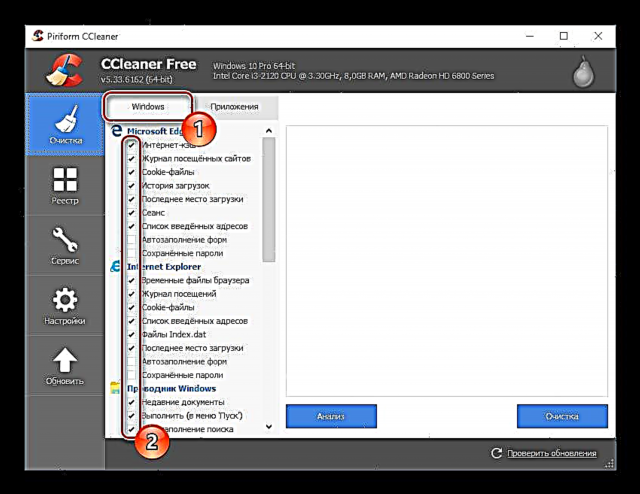


Uaireanta is féidir an fhadhb le taispeáint cheart eilimintí láithreán gréasáin Odnoklassniki a bheith bainteach le fadhbanna clárlainne atá le feiceáil le himeacht ama agus a dhéantar a ghlanadh trí CCleaner a úsáid. Beidh an chuma ar an treoir sa chás seo:
- Tar éis duit an clár a oscailt sa roghchlár ar chlé, téigh go dtí an chuid "Cláraigh".
- Faoin gceannteideal Ionracas na Clárlainne moltar na boscaí seiceála a sheiceáil de réir réamhshocraithe i ngach áit.
- Ag bun an leathanaigh, cliceáil ar an gcnaipe "Aimsitheoir Fadhbanna".
- Sula n-úsáidtear an cnaipe "Deisigh" déan cinnte go bhfuil na ticbhoscaí os coinne gach earra braite.
- Anois bain úsáid as an gcnaipe "Deisigh".
- Fiafróidh an clár an gá duit cúltacaí clárlainne a dhéanamh. Féadfaidh tú aontú nó diúltú.
- Tar éis na hearráidí go léir a shocrú, beidh fuinneog le feiceáil ar chríochnú rathúil na hoibríochta. Oscail brabhsálaí agus seiceáil an bhfuil tosaithe aige Teachtaireachtaí.




Cúis 4: Víris
Is annamh a bhíonn víris in ann dul i bhfeidhm ar fheidhmíocht agus ar thaispeáint ceart seirbhísí gréasáin ar do ríomhaire. Mar sin féin, is é an eisceacht roinnt spiaireacht agus adware. Is minic a roghnaíonn an chéad cheann cuid shuntasach den trácht Idirlín chun sonraí fút a sheoladh chuig a “úinéir”, agus cuireann an dara cineál a síntí fógraíochta leis an suíomh agus le cód an bhrabhsálaí, agus bíonn oibriú mícheart mar thoradh air seo.
Ní féidir leat iad a bhaint ach trí bhogearraí speisialta frithvíreas a úsáid, atá ar fáil i ngach córas oibriúcháin comónta de réir réamhshocraithe. Tugtar Windows Defender ar an bpacáiste seo. Mar sin féin, má shuiteáil tú frithvíreas eile, mar shampla, Kaspersky, ansin sa chás seo moltar é a úsáid.
Breathnaímid ar oibriú le Defender ag úsáid sampla na treorach seo:
- Ar dtús, faigh é ar Windows. Mar shampla, i leagan 10, is féidir é seo a dhéanamh ach clóscríobh sa bharra cuardaigh atá suite i Tasc-bharraí, ainm an ruda atá le cuardach. I leaganacha níos luaithe de Windows, ní mór duit cuardach a dhéanamh "Painéal Rialaithe".
- Tar éis duit tosú, tabhair aird ar an scáileán fáilte frithvíreas. Má tá sé oráiste nó dearg, ciallaíonn sé gur aimsigh an Cosantóir roinnt víris / bogearraí amhrasacha gan d’idirghabháil. Sa chás seo, cliceáil ar an gcnaipe. "Glan suas ríomhaire".
- Má tá an comhéadan glas, ansin ciallaíonn sé nach bhfuarthas víris fhuaimnithe. Ach ná scíth a ligean air seo, toisc go gcaithfidh tú scanadh iomlán a dhéanamh ar an gcóras i dtosach. Chun seo a dhéanamh, bain úsáid as na míreanna ó faoi Roghanna Fíoraithe. Roghnaigh an rogha seicmharc. "Iomlán" agus cliceáil ar Seiceáil Anois.
- Fan go bhfaighidh tú toradh an fhíoraithe. De ghnáth maireann sé roinnt uaireanta an chloig mar gheall ar fhíorú an ríomhaire iomláin. Ag an deireadh, taispeánfar gach comhad amhrasach agus contúirteach a braitheadh. Úsáid an cnaipe den ainm céanna chun iad a scriosadh / coraintín.


Cúis 5: Antivirus agus bogearraí eile suiteáilte ar an ríomhaire
Uaireanta déanann an t-antivirus féin blocáil ar shuíomh Gréasáin Odnoklassniki, ar chúis éigin ag smaoineamh go bhfuil sé contúirteach. Déanta na fírinne, is mífheidhmiú é seo i socruithe na mbogearraí, agus níl aon bhagairt ar an líonra sóisialta féin. Mar gheall ar bhlocáil, b’fhéidir nach n-oibreoidh an láithreán ar chor ar bith nó b’fhéidir nach n-oibreoidh sé i gceart. Sa chás seo, ní gá duit an t-antivirus a bhaint nó a athshuiteáil, ach iontráil ar an suíomh Eisceachtaí.
Chun a fháil amach an bhfuil do fhrithvíreas freagrach as an bhfadhb, déan iarracht í a dhíchumasú ar feadh tamaill, agus ansin seiceáil obair shuíomh Gréasáin Odnoklassniki. Más rud é tar éis an teachtaireacht seo a thuilleamh, ní mór duit tagairt a dhéanamh do na socruithe frithvíreas chun an suíomh a chur leis an liosta eisiaimh.
Léigh níos mó: Conas antivirus a dhíchumasú
Ag brath ar leagan na mbogearraí, an próiseas chun suíomh a chur leis Eisceachtaí féadfaidh sé athrú. Mar shampla, i Windows Defender, ní féidir URLanna a chur leis Eisceachtaí toisc nach gcuireann an frithvíreas seo cosaint i bhfeidhm agus é ag surfáil ar an líonra.
Féach freisin: conas “Eisceachtaí” a chumrú in Avast, NOD32, Avira
Tabhair faoi deara le do thoil nach féidir le frithvíreas fadhb a chruthú i gcónaí. D’fhéadfadh sé a bheith ina chúis le clár eile atá suiteáilte ar do ríomhaire.
Má úsáideann tú aon chláir chun trácht a scagadh, go háirithe, chun an fíor-sheoladh IP a athrú, fógraíocht, srl a dhíchumasú, ba cheart iad a mhúchadh, agus ansin sláinte an líonra sóisialta a sheiceáil.
Cúis 6: Briseadh Brabhsálaí
Mar thoradh ar shocruithe a dhéanamh, síntí a shuiteáil, nó athruithe eile a chur i bhfeidhm, d’fhéadfadh go dtosóidh do bhrabhsálaí ag obair go mícheart, agus dá bharr sin taispeánfar roinnt acmhainní gréasáin (go minic ní iad go léir) go mícheart.

Sa chás seo, beidh ort athshocrú monarchan a dhéanamh i do bhrabhsálaí d’fhonn síntí agus paraiméadair a suiteáladh roimhe seo a ghlanadh go hiomlán.
- Mar shampla, chun athshocrú monarchan a dhéanamh i Google Chrome, cliceáil ar an gcnaipe roghchláir sa chúinne uachtarach ar dheis, agus ansin téigh go dtí an chuid "Socruithe".
- Scrollaigh go dtí deireadh an leathanaigh agus cliceáil ar an gcnaipe. "Breise".
- Téigh síos go bun an leathanaigh arís agus roghnaigh Athshocraigh.
- Deimhnigh athshocrú.




Tabhair faoi deara le do thoil má tá brabhsálaí difriúil agat, is féidir tús an athshocraithe a dhéanamh ar bhealach difriúil, ach, mar riail, is féidir an mhír seo a fháil i gcónaí i socruithe an bhrabhsálaí gréasáin.
Mura gcabhraíonn sé seo, molaimid duit an brabhsálaí a athshuiteáil go hiomlán tríd an leagan reatha a dhíshuiteáil ó do ríomhaire ar dtús agus ansin ceann úr a shuiteáil.
Léigh níos mó: Conas brabhsálaí Google Chrome a athshuiteáil
Cúis 7: Teip Líonra
Is gléas teicniúil é ródaire ar féidir leis, cosúil le haon trealamh, mífheidhmiú go tréimhsiúil. Má tá amhras ort go bhfuil an fhadhb ann, tá sé an-éasca fadhb na teachtaireachta a réiteach - ach an modem a atosú.
- Chun seo a dhéanamh, déan do ródaire baile a mhúchadh tríd an gcnaipe cumhachta a bhrú (mura bhfuil sé ann, ní mór duit an ródaire a dhícheangal ón líonra). Sa riocht nach bhfuil ann, lig dó seasamh ar feadh thart ar nóiméad.
- Cas ar an ródaire. Tar éis duit é a chasadh air, ní mór duit am a thabhairt don Idirlíon oibriú arís - mar riail, is leor idir trí agus cúig nóiméad.
Tar éis duit na céimeanna simplí seo a chríochnú, seiceáil feidhmíocht Odnoklassniki agus, go háirithe, teachtaireachtaí príobháideacha.
Cúis 8: Fadhbanna teicniúla ar an láithreán
Tar éis duit na modhanna go léir a thriail agus gan freagra na ceiste a fháil ar cén fáth nach n-osclaítear na teachtaireachtaí in Odnoklassniki, is fiú a mheas go luíonn an locht ar an láithreán féin, ar féidir obair theicniúil a dhéanamh air nó go bhfuil fadhbanna ann.

Sa chás seo, ní féidir leat aon rud a dhéanamh - go dtí go réiteofar an fhadhb ar an suíomh, ní bheidh tú in ann teachtaireachtaí a rochtain. Ach, i bhfianaise scála an líonra sóisialta seo, is féidir glacadh leis nach fada fanacht le hobair a bhunú: mar riail, déanann stiúrthóirí gréasáin acmhainne gach fadhb a shocrú go tapa.
Agus ar deireadh
Murar chabhraigh aon cheann de na modhanna a thuairiscítear san alt leat an fhadhb a réiteach le feidhmíocht teachtaireachtaí in Odnoklassniki, ach má tá tú cinnte go bhfuil an fhadhb i do ríomhaire (ós rud é go n-oibríonn gach rud go breá ar ghléasanna eile), molaimid duit an nós imeachta aisghabhála córais a dhéanamh, atá comhdhéanta go hiomlán an córas a rolladh ar ais go dtí an pointe roghnaithe, nuair nach raibh aon fhadhbanna leis an ríomhaire, lena n-áirítear suíomh Gréasáin Odnoklassniki.
Léigh níos mó: Conas an córas oibriúcháin a athbhunú

Mar a fheiceann tú, na cúiseanna leis an íoslódáil mícheart "Poist" nó is féidir líon mór a bheith as láthair go hiomlán in Odnoklassniki. Ar ámharaí an tsaoil, is furasta cuid acu a réiteach ar thaobh an úsáideora, gan aon scileanna a bheith acu chun idirghníomhú le ríomhairí.











